A tecnologia está cada vez mais avançada e acredite ou não, hoje em dia você pode fazer vídeos incríveis usando seu smartphone. Para isso existem diversos aplicativos que podem auxiliar na captação de imagem e entregar resultados ainda melhores.
Contudo, antes de irmos para o tutorial ensinando como utilizar esses apps, vale ressaltar alguns pontos importantes:
- A câmera do seu dispositivo vai influenciar no resultado final, então é importante verificar a qualidade dela. Preferencialmente, tente gravar em 4K. Se não foir possível, ao menos em Full HD.
- Verifique a quantidade de espaço que possui na memória do dispositivo. Ninguém merece passar horas gravando algo só para saber que não foi salvo por falta de espaço.
- Verifique a carga da sua bateria, assim você não corre o risco do celular desligar no meio da gravação.
- A maioria dos smartphones não possui lentes de zoom e o zoom digital por vezes reduz a qualidade da imagem. Portanto, procure se aproximar do alvo para que não haja distorções no vídeo.
Abaixo preparamos algumas orientações quanto ao uso de aplicativos que podem ajudar na tarefa de captação das imagens.
Open Camera – Android
O Open Camera é um aplicativo para o Android totalmente gratuito. Entre suas diversas funcionalidades está a alteração de ISO, FPS, foco manual, entre outros. Abaixo te ensinamos passo a passo como utilizar essa ferramenta.
Você pode baixar o app Open Camera clicando aqui.
Antes de iniciar a gravação é necessário fazer algumas configurações.

Ao clicar no ícone da engrenagem será aberto um menu, entre as opções dadas deve-se seguir para as “Configurações de vídeo”.

Um dos primeiros ajustes que faremos é da “Resolução do vídeo”.

Nesse caso para seu projeto indicamos no mínimo: Full HD/1080p (1920 x 1080) com proporção 16:9, ou se possível 4k (3840 x 2160).
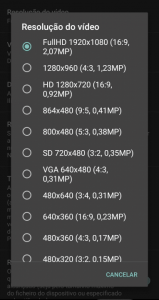
Em seguida configuramos o “Video format”, ou formato do vídeo em português, escolhendo a opção “MPEG4 H264”.

Descendo o menu, encontraremos a opção “Fonte de audio”. Ajustaremos a saída pelo microfone externo, que pode ser um gravador que você vá utilizar, um microfone de lapela ou até mesmo o do seu fone de ouvido. Assim, durante a gravação a captação do áudio da sua voz será melhor, possuindo menos interferências dos ruídos em volta e tendo uma qualidade superior do que se fosse captado direto pelo celular.

Vale ressaltar que o microfone que você comprar ou já tiver, deve possuir o plug com 3 risquinhos (P3). Se o microfone for de dois risquinhos (P2), você deverá comprar um adaptador P2 P3, pois o celular só aceita P3 para o correto funcionamento do microfone no aparelho.

Cabo P2

Cabo P3

Adaptador P2 P3
Por último, podemos ajustar o local onde o arquivo será salvo. Retornando ao menu inicial, clicamos na última opção chamada “Settings manager”.

É em “save settings” que configuramos onde os arquivos serão salvos, assim você pode salvar em seu cartão de memória ou outro espaço disponível em seu smartphone.

Antes de finalizar, na tela inicial há um ícone de 3 pontos que abrirá um menu onde você poderá fazer as demais configurações da sua gravação, como ajustar o ISO, velocidade, etc. Ademais, lembre-se que a gravação deve ser sempre feita na horizontal.

Mavis – IOS
O Mavis é um app gratuito exclusivo para dispositivos da Apple. Ele possui funcionalidades avançadas e aproveita ao máximo a câmera do iPhone, a interface é simples e intuitiva, além de permitir a conexão de dispositivos externos, como microfones e gravadores, na entrada do dispositivo. Outra característica é a possibilidade de compras dentro do aplicativo, caso o usuário deseje liberar todas as funcionalidades.
Abaixo te ensinamos passo a passo como utilizar essa ferramenta.
Você pode baixar o app Mavis nesse link.
Antes de iniciarmos a gravação, precisamos fazer alguns ajustes no aplicativo.

A primeira configuração a ser feita será o formato do vídeo, clicando sobre o timecode vai aparecer a opção para alterar o formato “Edit Recording Format”.

Nesse caso para seu projeto indicamos no mínimo: Full HD/1080p (1920 x 1080) com proporção 16:9, infelizmente resoluções superiores estão bloqueadas na versão gratuita do app.

Em seguida, retornaremos à tela inicial. Para ajustar por onde será feita a captação de som do vídeo, basta clicar sobre o ícone do microfone à direita, que dará a opção do menu de áudio (ícone de 3 linhas) onde será feita a configuração.

Em “Available inputs” selecionaremos o microfone que está sendo usado. Ressaltamos que para os iPhones após a versão 7 é necessário um adaptador para o fone de ouvido ou microfone que você for utilizar, pois os iPhones a partir dessa versão possuem apenas a entrada Lightning.

Fazer a captação do áudio com um microfone ou gravador vai melhorar a qualidade do som, além de evitar interferências dos ruídos em volta.

Adaptador Lightning
Para configurar o local onde o arquivo será salvo, deve-se retornar à tela inicial e clicar sobre o menu (ícone de 3 linhas) que se encontra à esquerda do app.

Na opção “Files”, aparecerá os arquivos que já foram gravados. Clicando sobre eles permite que você escolha onde eles serão armazenados.



Apesar das opções pagas dentro do aplicativo, há várias funcionalidades que podem ser aproveitadas de maneira gratuita e auxiliar na sua produção.
Contudo, se você tem um iPhone e não conseguiu utilizar o app, outra opção é utilizar a câmera do próprio celular, isso porque as câmeras do iPhone possuem uma alta qualidade. Infelizmente ela não permite configurações como o formato do vídeo, mas para a questão do microfone, se ele estiver conectado, o celular automaticamente capta o áudio por meio dele.












